Hostwinds Tutoriels
Résultats de recherche pour:
Table des matières
Comment configurer Configurer les paiements dans WHMCS
Mots clés: WHMCS
WHMCS offre la possibilité de personnaliser les options et l'expérience de traitement des commandes et de paiement. Cet article passe en revue les options disponibles dans le Installer > Paiements menu.
Pour accéder aux options de paiement, allez à Installer > Paiements > puis la section de paiement à laquelle vous souhaitez accéder.
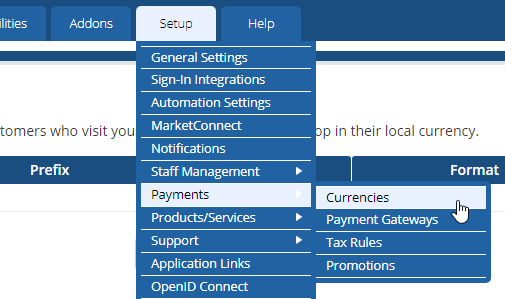
Devises
Cette section vous permet de spécifier les devises que vous acceptez dans vos paiements. La page répertorie les devises actuellement configurées et vous permet de spécifier d'autres devises prises en charge par votre système.
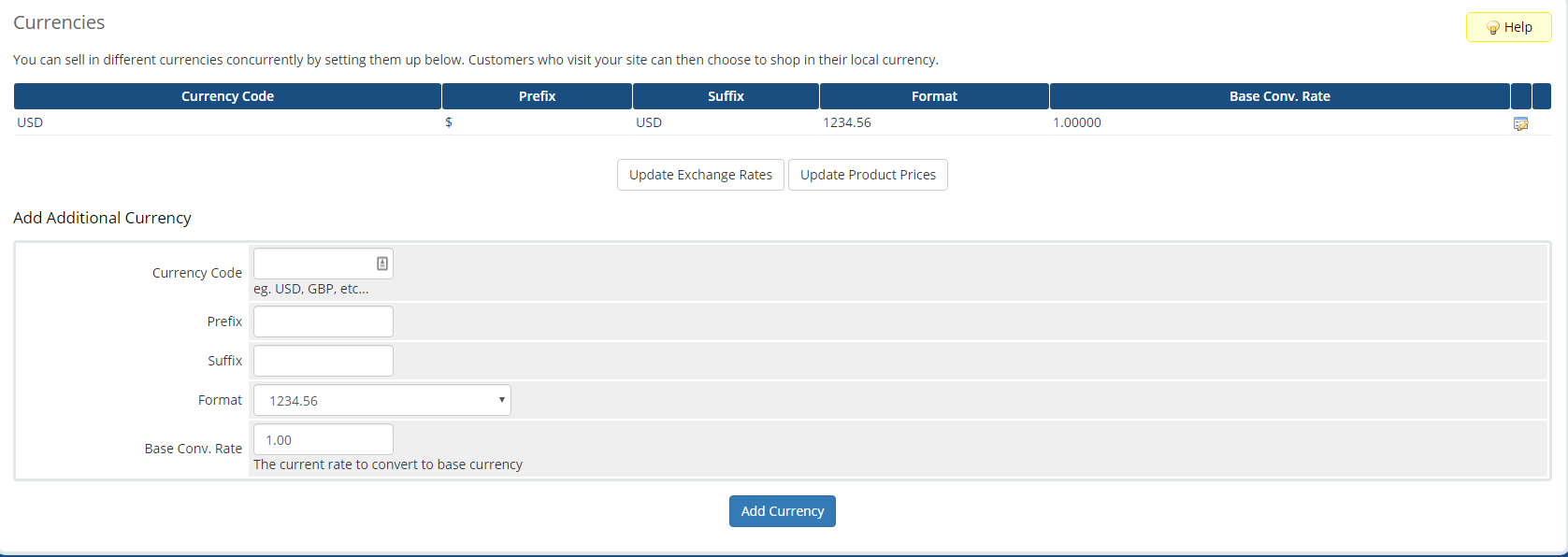
Ajouter une devise supplémentaire
Pour ajouter une assistance pour une autre devise, remplissez les champs énumérés sous Ajouter une devise supplémentaire et cliquez Ajouter une devise. Les options sur devises sont les suivantes:
- Code de devise: Shortcode pour la devise (par exemple, USD, GBP, etc.).
- Préfixe: Préfixe pour indiquer une valeur monétaire (par exemple, $, £, etc.).
- Suffixe: Suffixe pour indiquer le type de devise (par exemple, USD, CAD, etc.)
- Format: Spécifie le format d'affichage de cette devise.
- Conv. De base Taux: Le taux de conversion actuel vers votre devise de base.
Il existe également deux boutons pour vous permettre de tirer sur la plupart des taux de change à jour entre vos devises prises et appliquez-leur en tant que mises à jour des prix de vos produits.
Passerelles de paiement
Cette section des options de paiements vous permet d'activer plusieurs options de paiement tiers telles que PayPal.
Cette page comporte trois onglets pour ces options.
Passerelles de paiement en vedette
Les passerelles de paiement affichées ici sont généralement très populaires, dignes de confiance et recommandées par WHMCS. Chaque passerelle répertoriée ici a un bouton pour en savoir plus sur le service et comment l'activer.
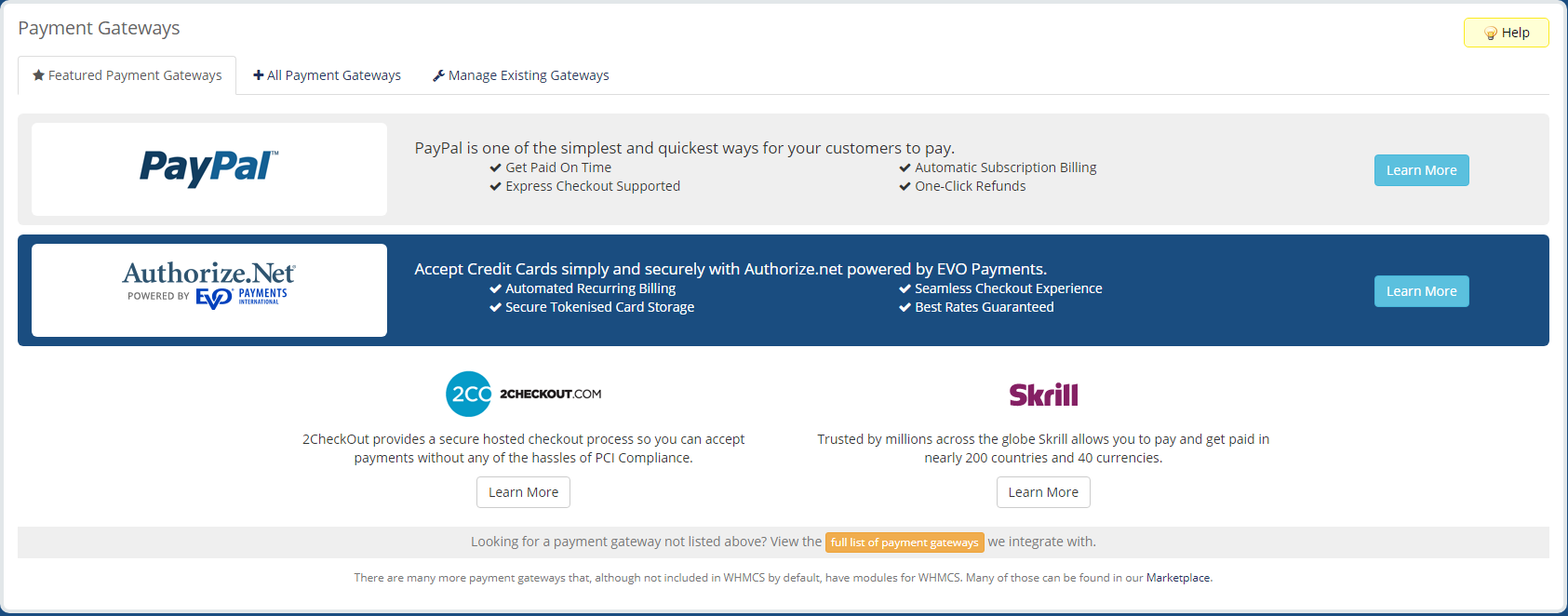
Toutes les passerelles de paiement
Cet onglet répertorie toutes les passerelles de paiement disponibles que vous pouvez activer, avec des boutons pour les activer et même un lien situé au bas du marché des WHMCS.Ils ont plus de passerelles de paiement disponibles avec des modules tiers.
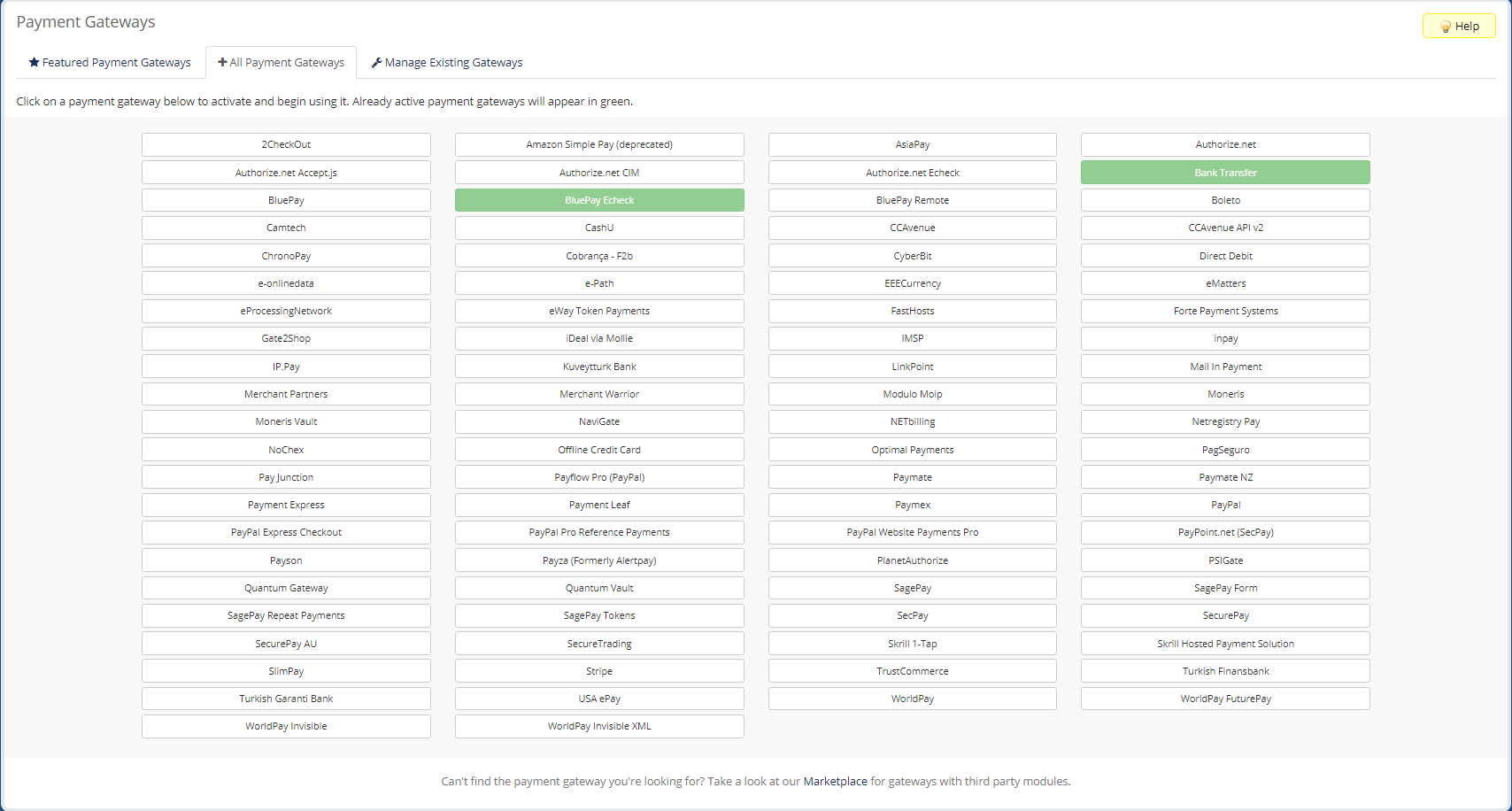
Gérer les passerelles existantes
Cet onglet vous permet de gérer et de désactiver toutes les passerelles de paiement que vous avez actuellement activées. Les options disponibles ici varient légèrement par passerelle de paiement, car elles ont chacune leurs propres exigences, mais toutes les options pour elles seront répertoriées ici. Vous pouvez désactiver une passerelle de paiement en cliquant sur le rouge. Désactiver texte à côté de son nom.
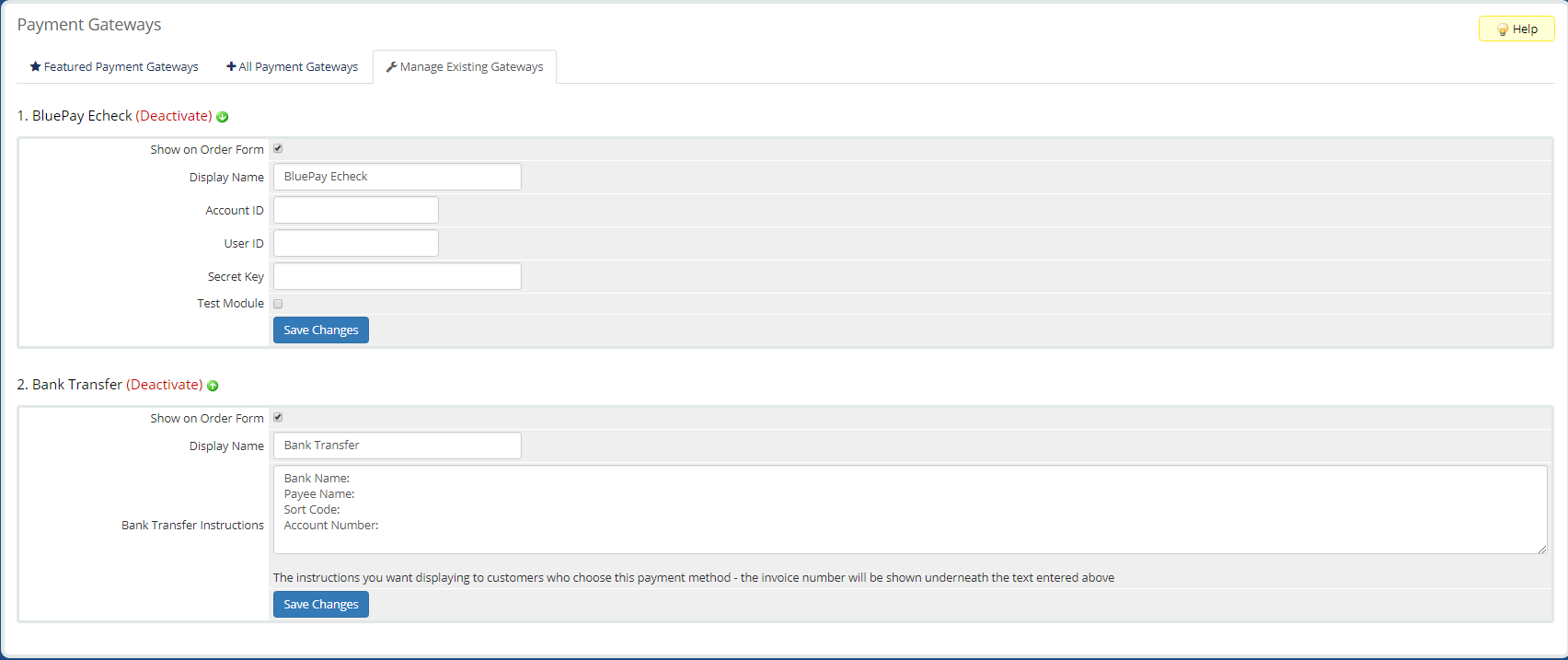
Règles fiscales
Cette page vous permet de spécifier les paramètres fiscaux pour vos commandes. Il existe un ensemble de règles globales et la capacité de mettre en place deux règles fiscales pour permettre des cas de spécification des actions telles que des taxes de l'État et de la fédérale séparément.
Règles globales
Voici les options disponibles pour définir toutes les taxes appliquées aux commandes.

- Taxe activée: Prise en charge fiscale activée pour les commandes dans WHMCS.
- Type de taxe: Indique si la taxe est incluse ou exclue des prix.
- Appliquer la taxe à: Spécifie quels services ou types de charges pour appliquer des taxes.
- Taxe composée: Spécifie s'il faut composer la taxe sur les taxes de niveau 2 définies.
- Déduire le montant de la taxe: Permet de déduire le coût des taxes des prix inclus si aucune règle fiscale n'est respectée.
Règles fiscales nivelées
La règle fiscale globale est inférieure à trois onglets pour vos règles de taxe de niveau. La liste des deux premiers onglets et autorisent les modifications sur vos règles de taxe existantes pour le niveau 1 et le niveau 2. La troisième onglet vous permet d'ajouter une nouvelle règle de taxe.

Ajout d'une nouvelle règle fiscale
Ajoutez une nouvelle règle de taxe, ouvrez le Ajouter une nouvelle règle fiscale onglet, remplissez les champs et cliquez sur Ajouter une règle.
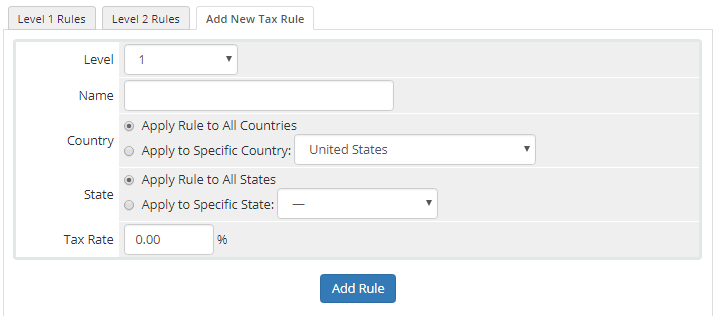
- Niveau: Spécifie le niveau de taxe auquel appartient cette règle.
- Nom: Nom / surnom de la taxe.
- Pays: Indique si la règle s'applique à tous les pays ou à un seul pays spécifique. Plusieurs règles fiscales devront être établies si elles s'appliquent à plusieurs pays, mais pas à tous.
- Etat: Spécifie si la règle s'applique à tous les États / régions du pays ou un seul état / région spécifique. L'option Pays doit définir un pays spécifique pour cette option de la matière. Les règles de taxe multiples devront être apportées si elles s'appliquent à plusieurs États, mais pas tous, États / régions.
- Taux d'imposition: Le taux de la taxe.
Promotions / Coupons
Cette page vous permet de spécifier des offres promotionnelles ou des coupons disponibles pour vos produits. La page principale répertorie toutes vos promotions actives par défaut mais fournit des boutons pour afficher les promotions expirées et toutes les promotions dans une seule liste. Avec chaque promotion, il y a un b
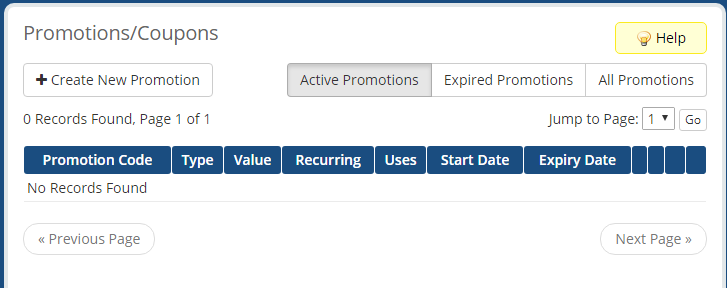
Créer une nouvelle promotion
Pour ajouter une nouvelle transaction promotionnelle, cliquez sur le bouton Créer une nouvelle promotion bouton, remplissez le formulaire suivant avec des détails sur la promotion, puis cliquez sur Sauvegarder les modifications.
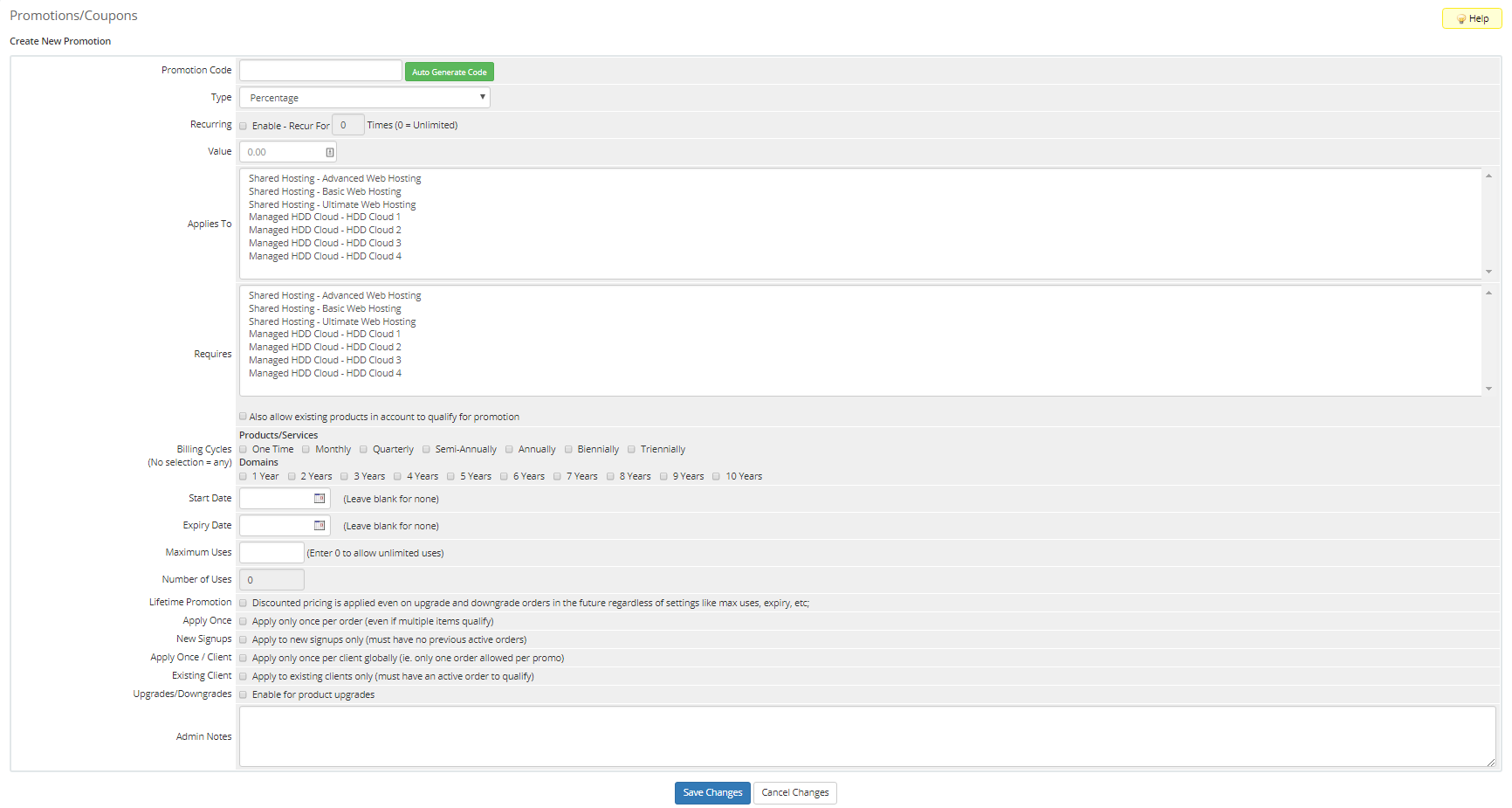
- Code promotionnel: Code promotionnel de l'offre que les clients utiliseront lors du paiement. Un bouton est disponible pour générer automatiquement un code promotionnel.
- Type: Spécifie le type de promotion La transaction se situe entre le pourcentage, la quantité fixe, le remplacement de prix et la configuration gratuite.
- Récurrente: Spécifie si la promotion se reproduit sur plusieurs factures et pour le nombre de factures qu'il récupère.
- Valeur: Spécifie la valeur de l'offre promotionnelle.
- S'applique à: Spécifie les produits auxquels cette offre s'applique.
- A besoin: Spécifie le produit que le client doit déjà avoir à utiliser cette transaction promotionnelle.
- Cycles de facturation: Spécifie les cycles de facturation auxquels la promotion peut s'appliquer. Sélectionnez aucun pour appliquer à tous les cycles de facturation.
- Date de début: Spécifie la date à laquelle la promotion commence.
- Date d'expiration: Spécifie la date à laquelle la promotion expire.
- Utilisations maximales: Spécifie combien de fois la promotion peut être utilisée avant son expiration.
- Nombre d'utilisations: Cela montre combien de fois la promotion a déjà été utilisée. Principalement utile pour visualiser et éditer des promotions existantes, comme il sera toujours 0 pour de nouvelles promotions.
- Promotion à vie: Indique si la promotion est toujours appliquée aux commandes de mise à niveau et de rétrogradation à l'avenir.
- Appliquer une fois: Spécifie si la commande est de s'appliquer uniquement une fois sur commande, même si plusieurs éléments se qualifient pour cela.
- Nouvelles inscriptions: Spécifie si cette promotion ne devrait s'appliquer qu'aux nouveaux clients sans ordonnances actifs antérieurs.
- Appliquer une fois / client: Spécifie si cette promotion ne doit s'appliquer qu'une seule fois par client (une seule commande par client).
- Client existant: Spécifie si cette promotion ne devrait s'appliquer que pour exister des clients ayant une commande active existante.
- Mises à niveau / déclassements: Indique si la promotion est disponible sur les mises à niveau / rétrogradations de produit.
- Notes d'administration: Un emplacement pour les notes internes sur la promotion. Le texte écrit ici n'est visible que par les administrateurs WHMCS.
Écrit par Hostwinds Team / septembre 5, 2018
